iPhone için Keynote Kullanma Kılavuzu
- Hoş Geldiniz
- Yenilikler
-
- Keynote’u kullanmaya başlama
- Görüntüler, grafikler ve diğer nesnelere giriş
- Sunu yaratma
- Sununuzda nasıl dolaşılacağını seçme
- Sunuyu açma
- Sunuyu kaydetme ve adlandırma
- Sunu bulma
- Sunuyu yazdırma
- Uygulamalar arasında metin ve nesne kopyalama
- Temel dokunmatik ekran hareketleri
- VoiceOver kullanarak sunu yaratma
-
- Slayt ekleme veya silme
- Sunan kişi notları ekleme ve bunları görüntüleme
- Slayt büyüklüğünü değiştirme
- Slayt arka planını değiştirme
- Slaytın çevresine bir sınır ekleme
- Metin yer tutucularını gösterme veya gizleme
- Slayt numaralarını gösterme veya gizleme
- Slayt yerleşimi uygulama
- Slayt yerleşimlerini ekleme ve düzenleme
- Temayı değiştirme
-
- Nesne saydamlığını değiştirme
- Şekilleri veya metin kutularını renkle veya görüntüyle doldurma
- Nesneye sınır ekleme
- Resim yazısı veya başlık ekleme
- Yansıma veya gölge ekleme
- Nesne stilleri kullanma
- Nesnelerin büyüklüğünü değiştirme, nesneleri döndürme veya çevirme
- Sununuzu etkileşimli yapmak için bağlantılı nesneler ekleme
-
- Sunu gönderme
- Ortak çalışmaya giriş
- Başkalarını ortak çalışmaya davet etme
- Paylaşılan bir sunuda ortak çalışma
- Paylaşılan bir sunudaki en son etkinlikleri görme
- Paylaşılan bir sununun ayarlarını değiştirme
- Sunuyu paylaşmayı durdurma
- Paylaşılan klasörler ve ortak çalışma
- Ortak çalışmak için Box’ı kullanma
- Hareketli GIF yaratma
- Sununuzu bir web günlüğünde (blog) yayımlama
- Telif Hakkı
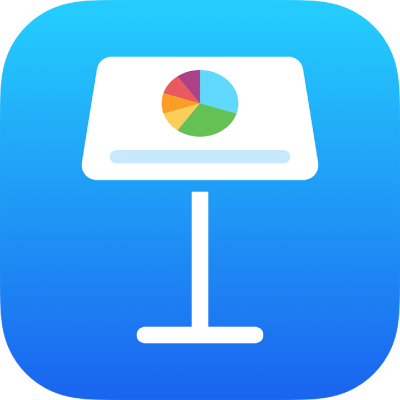
iPhone’da Keynote sunusunu bulma
Aşağıda gösterilen belge yöneticisi, Keynote’u açtığınızda herhangi bir sunu açık değilken ya da Dosyalar uygulamasını açtığınızda gördüğünüz ekrandır. Sunu başlığına veya içeriğine göre (metin, yazar adı, ortam dosyası adları, video ve görüntü açıklamaları, yorumlar vb.) arama yapabilir ya da sunuları kaydettiğiniz konuma (örneğin iCloud Drive’da, aygıtınızda, harici bir saklama aygıtında veya bir üçüncü taraf depolama alanı sağlayıcıda) göz atarak belgeyi arayabilirsiniz. Ayrıca, istediğiniz sunuyu daha kolay bulmak için sunularınızı sıralayabilirsiniz.
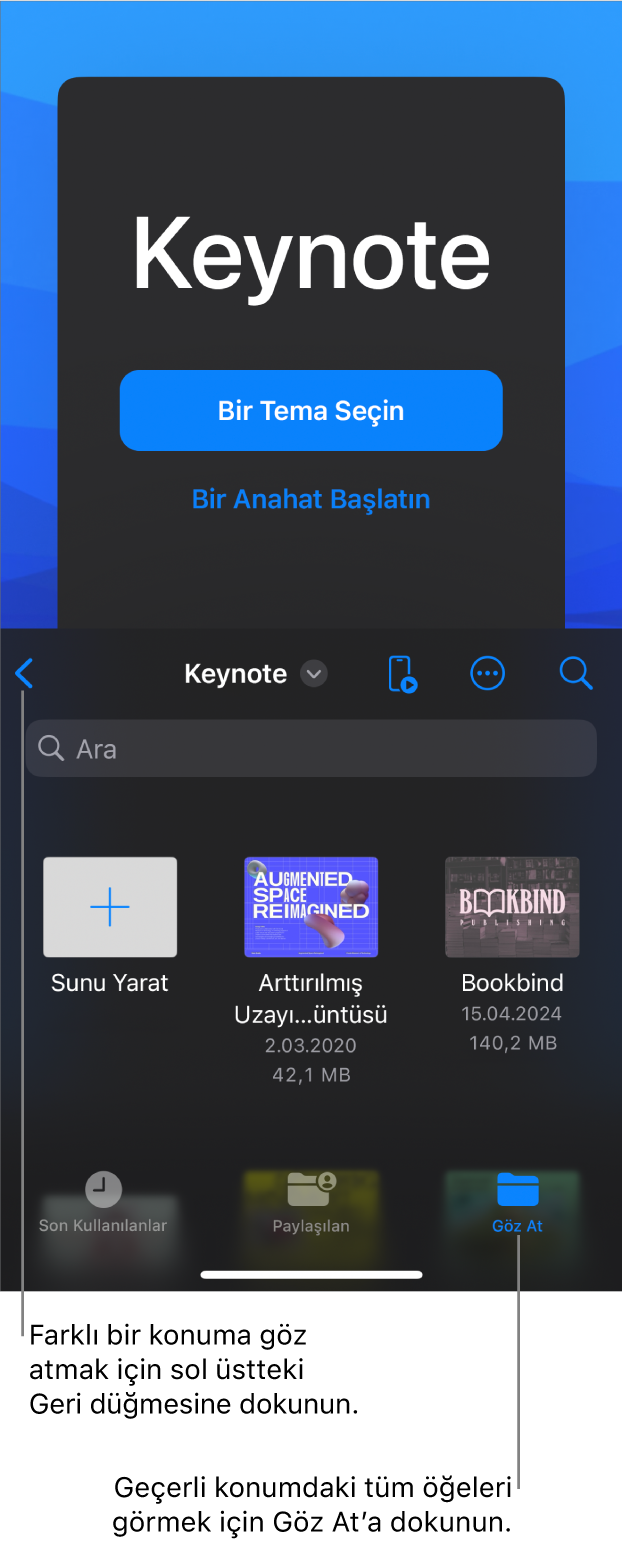
Sunu bulma
iPhone’unuzda Keynote uygulamasına
 gidin.
gidin.Bir sunuyu açın. Zaten açık bir sunu varsa tüm sunularınızı görmek için sol üst köşedeki
 simgesine dokunun.
simgesine dokunun.Aşağıdakilerden birini yapın:
Ara: Arama alanına dokunun ve sunu adının tamamını veya bir kısmını yazın. Arama alanını göstermek için
 simgesine dokunmanız gerekebilir.
simgesine dokunmanız gerekebilir.Sadece paylaşılan veya son düzenlenmiş sunuları görüntüleme: Ekranın en alt kısmındaki Paylaşılanlar’a veya Son Kullanılanlar’a dokunun.
Bir sunuya göz atma: Ekranın en altındaki Göz At’a dokunarak Konumlar listesini görüntüleyin (birkaç kez dokunmanız gerekebilir), sonra bir konuma dokunun. Göz atmakta olduğunuz konum ekranın en üstünde gösterilir.
İpucu: Göz at görüntüsündeyken, Konumlar listesini görmek için ekranın en altındaki Göz At’a tekrar dokunun.
Ada, tarihe, boyuta veya etikete göre sıralama:
 simgesine dokunun, sonra bir seçeneğe dokunun. Sunuları liste yerine küçük resimler halinde görmek için
simgesine dokunun, sonra bir seçeneğe dokunun. Sunuları liste yerine küçük resimler halinde görmek için  simgesine dokunun.
simgesine dokunun.